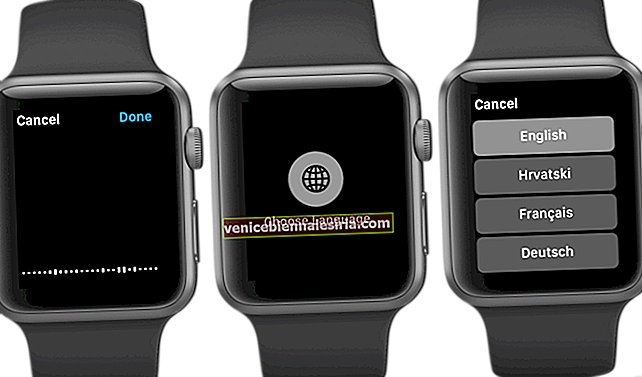Google är standardsökmotorn för Safari när du ställer in en iPhone eller iPad. Sökjätten betalar ett betydande belopp till Apple för att stanna som Safari-standardsökmotor. De flesta gillar att använda det, men vissa föredrar Bing, DuckDuckGo eller Yahoo. Få människor har också integritetsfrågor och vill använda alternativ till Google och de tjänster det tillhandahåller. Oavsett varför du vill ändra Safari-sökmotorn på din iPhone, här är enkla steg för att göra det.
Hur man ändrar Safari standard sökmotor på iPhone och iPad
Steg 1. Öppna appen Inställningar på din iOS-enhet.
Steg 2. Bläddra ner och tryck på Safari.

Steg 3. Klicka på Sökmotor under SÖK-sektionen och välj den sökmotor du vill ha.

För närvarande kan du välja mellan Google (vilket är standard), Yahoo, Bing och DuckDuckGo.
Steg 4. Öppna Safari och skriv ett sökord i adressfältet. Du kommer att se resultaten från den sökmotor du valt.

Obs! Om Safari fortfarande använder den gamla sökmotorn, avsluta Safari och försök igen, eller starta om enheten och försök sedan.
Om du när som helst vill göra Google till standardsökmotorn på iPhone följer du bara stegen ovan.
Loggar ut…
En sak att notera är att när du följer den här guiden och byter till en annan sökmotor fungerar den bara för Safari. Tredjepartswebbläsare som Chrome, Firefox, Brave, etc. påverkas inte av den. Men alla dessa webbläsare låter dig ändra detta i sina appinställningar.
Dessutom ändrar inte denna ändring i Safari-sökmotorinställningarna sökmotorn för Siri-frågor. Siri kommer fortfarande att använda Google för att visa sökresultat på skärmen. För bilder använder Siri Bing. Intressant kombination, eller hur!
Du kanske också vill läsa ...
- Så här kontrollerar du digitala certifikat i Safari, Chrome, Firefox, Opera och iPhone
- Hur man spelar YouTube-videor i bakgrunden i Safari på iPhone eller iPad
- Steg för att inaktivera förhandsgranskning av länk i Safari på iPhone och iPad i iOS 13